数据灾备(DBS)可满足PolarDB MySQL版数据库的单表恢复、异地备份、长期归档等需求。本文介绍如何使用DBS实现PolarDB MySQL版数据库的自动备份。
注意事项
如需进行增量备份,请确保PolarDB MySQL版已开启Binlog(默认未开启)。更多信息,请参见开启Binlog。
创建备份计划
具体操作,请参见创建备份计划。
购买时,选择数据库类型为MySQL,并选择备份方式为逻辑备份。
如需了解DBS在备份和恢复PolarDB MySQL版数据库时的具体粒度,请参见支持的数据库类型与功能。
配置备份计划
登录数据管理DMS 5.0。
在顶部菜单栏中,选择。
说明若您使用的是极简模式的控制台,请单击控制台左上角的
 图标,选择。
图标,选择。找到目标备份计划ID,单击右侧操作列下的配置备份计划。

在配置备份源和目标页面,配置备份源信息与备份目标信息,并单击页面右下角的下一步。
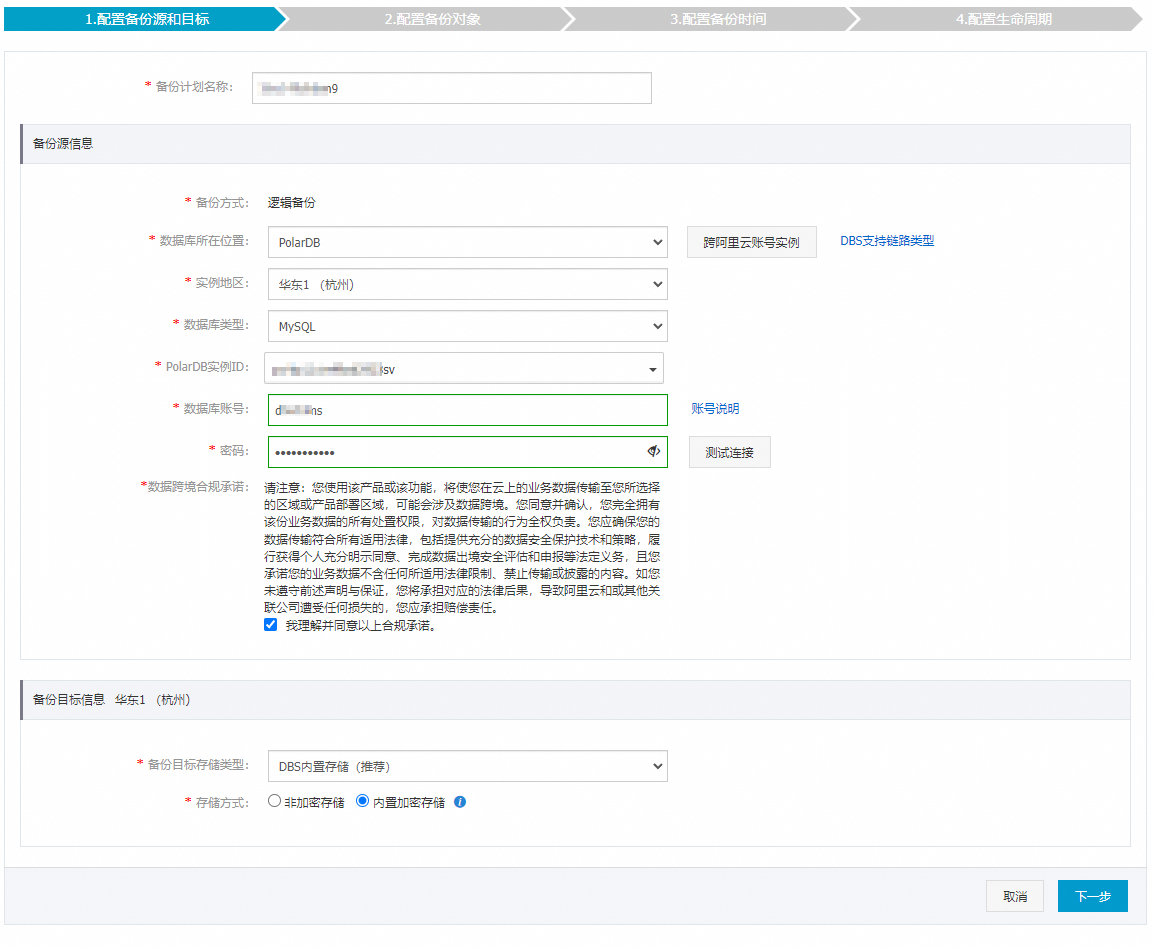
类别
配置
说明
无
备份计划名称
DBS会自动生成一个任务名称,建议配置具有业务意义的名称(无唯一性要求),便于后续识别。
备份源信息
备份方式
默认为创建计划时购买的备份方式,本示例为逻辑备份。
数据库所在位置
待备份数据库实例的所在位置,请选择PolarDB。
实例地区
选择源数据库实例的地域。
数据库类型
默认为MySQL选项。
PolarDB实例ID
选择需要备份的PolarDB MySQL版实例ID。
数据库账号
填入数据库账号,该账号需要具备一定的权限用于备份数据库。更多信息,请参见账号权限说明。
密码
填入该数据库账号对应的密码。
账号密码填写完毕后,您可以单击密码右侧的测试连接来验证填入的数据库信息是否正确。源库信息填写正确则提示测试通过;如果提示测试失败,单击测试失败后的诊断,根据提示调整填写的源库信息。
数据跨境合规承诺
阅读并勾选合规承诺。
备份目标信息
备份目标存储类型
存放备份数据的存储类型,支持的选项:
DBS内置存储(推荐):无需创建存储空间,数据将自动存入DBS内置存储中,会根据存入DBS的数据量产生费用,计费方式请参见计费项。
用户OSS:您需要提前在OSS中创建存储空间(Bucket),更多信息,请参见控制台创建存储空间。
说明本示例为选择DBS内置存储,当您选择用户OSS时,您还需额外配置对象存储OSS Bucket名称参数,且只支持OSS标准存储。
当您的存储数据量较大时,推荐您购买DBS存储包(包年包月)抵扣DBS内置存储费用。相比按量付费,DBS存储包更加优惠。
存储方式
请选择存储方式,当前支持:
内置加密存储(推荐):使用行业标准的AES256算法(即256位高级加密标准)进行加密存储。
在对象存储OSS中支持服务器端加密功能。上传文件(Object)时,OSS对收到的文件进行加密,再将得到的加密文件持久化保存;下载文件时,OSS自动将加密文件解密后返回给用户。更多信息,请参见服务器端加密。
非加密存储:不开启加密。
在配置备份对象页面,将需要备份的库或者表移动到已选择数据库对象框中,单击下一步。
说明备份部分库表,支持单表、单库及多库,您可单击页面左下角的全选中选中现有所有库,各个数据库支持备份的对象不同。更多信息,请参见支持的数据库类型与功能。
备份任务默认不支持后续新创建的数据库,如需备份该库,您可在备份计划配置中添加该库便于后续备份。具体操作,请参见修改备份对象。
在配置备份时间页面,配置备份时间等信息,并单击页面右下角的下一步。
配置
说明
全量备份频率
按需选择周期备份或单次备份。
说明若您选择周期备份,您还需配置全量备份周期、全量备份开始时间。
全量备份周期
勾选备份数据的周期,取值范围为星期一至星期日。每周最少备份1次,最多备份7次。
全量备份开始时间
选择备份开始时间,例如01:00,建议设置为业务低峰期。
说明若到了指定备份时间点,仍有上次的全量备份任务在进行中,则会自动跳过一次备份。
增量备份
选择是否开启增量备份,开启该参数时,请确保PolarDB MySQL版已开启Binlog。更多信息,请参见开启Binlog。
该参数仅在全量备份频率参数为周期备份时显示。
全量备份并行线程数上限
填写全量备份并行线程数上限,您可以通过设置该参数调节备份速度,例如降低备份线程数,以减少对数据库的影响。
备份网络限速
网络带宽限制(默认为
0,表示不限速),取值不限。在配置生命周期页面,输入全量备份数据在DBS内置存储中的保存时间。
若您在上一步开启了增量备份功能,您还需要配置增量备份数据的保存时间,关于备份数据生命周期的更多信息,请参见如何管理生命周期。
完成上述配置后,单击页面右下角的预检查并启动。
在预检查对话框中显示预检查通过后,单击立即启动。
说明待备份计划状态变为运行中,表示备份计划已配置完成。
如果备份计划出现异常或报错,建议您及时排查问题并修复。具体操作,请参见如何修复异常DBS备份计划。若按照文中修复建议仍未解决您的问题,请到DBS客户咨询群(钉钉群号:35585947)进行咨询。
恢复数据
登录数据管理DMS 5.0。
在顶部菜单栏中,选择。
说明若您使用的是极简模式的控制台,请单击控制台左上角的
 图标,选择。
图标,选择。找到目标备份计划ID,单击右侧操作列下方的管理。
在备份任务配置页面,单击右上角的恢复数据库。
在配置恢复时间点页面,配置以下信息,并单击下一步。
类别
配置
说明
无
恢复任务名称
DBS会自动生成一个任务名称,建议配置具有业务意义的名称(无唯一性要求),便于后续识别。
恢复时间点
可恢复的时间范围
系统展示出可以恢复的时间范围,即首次至最近一次完成全量备份集的时间点。
已选择的恢复时间点
选择需要恢复的时间,设置的时间必须在可恢复的时间范围内。
说明已开启增量日志备份,DBS支持恢复至自备份后的任意时间点。
未开启增量日志备份,DBS支持恢复至全量备份集的时间点。
恢复目标数据库
目标数据库实例类型
选择使用已有实例,本例中备份集将恢复到原的PolarDB中。
数据库所在位置
选择PolarDB。
实例地区
选择恢复的目标实例的所在地域。
数据库类型
默认为MySQL数据库。
PolarDB实例ID
选择恢复至目标PolarDB实例ID。
数据库账号
填入目标数据库(Target)实例的账号,并且需要具备写入的权限。
密码
填入该数据库账号对应的密码。
数据跨境合规承诺
阅读并勾选合规承诺。
在配置恢复对象页面,配置以下信息,并单击页面右下角的预检查并启动。
配置
说明
冲突处理
默认冲突处理为遇到同名对象则重命名,例如表
job_info恢复时遇到同名表时,系统会将新表重命名为job_info_dbs_<恢复任务ID>_<时间戳>。恢复对象
在源数据库对象栏中选择需要恢复的数据库或表,将其移动到已选择数据库对象栏中。
说明部分数据库支持单表或单库恢复粒度,减少恢复的数据量,缩短恢复时间RTO(Recovery Time Objective)。具体支持的恢复粒度,请参见支持的数据库类型与功能。
在预检查对话框中显示预检查通过后,单击立即启动。
您可以在左侧的恢复任务页签中,查看数据库恢复进度。
说明恢复时间取决于备份计划规格与数据库的大小,规格越高,恢复速度越快。更多信息,请参见逻辑备份与物理备份性能实测。
相关操作
您也可以通过API直接创建、或创建配置并启动备份计划。具体详情,请参见CreateBackupPlan - 创建备份计划或CreateAndStartBackupPlan - 创建并启动备份计划。
如需变更备份源或备份对象信息,或者修改备份计划的备份策略(例如备份时间、备份集保留策略等),请参见管理备份计划。
如需了解备份计划后续可能产生的费用问题等,请参见计费常见问题。
如果业务上暂时不需要使用备份,您可以暂停备份计划,以此节省备份成本。具体操作,请参见暂停或重启备份计划。
常见问题
Q:预检查时,显示源库binlog开启检查失败,如下图所示。
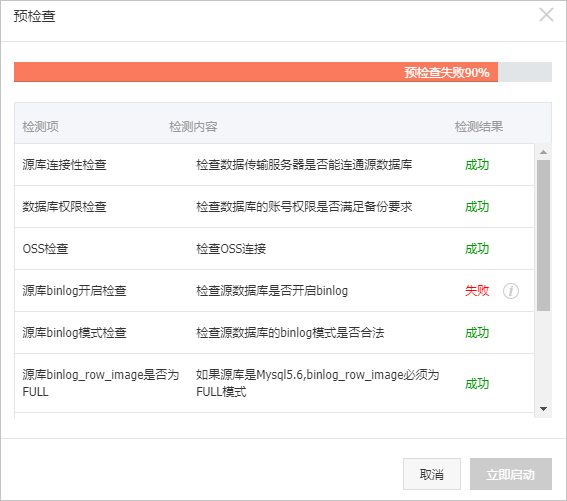
A:表示PolarDB MySQL版实例未开启Binlog,导致预检查失败,请在PolarDB控制台中开启Binlog。更多信息,请参见开启Binlog。
